Întrebare
Problemă: Cum se remediază eroarea de imagine greșită Localbridge.exe 0xc000012f?
Bună ziua, continui să primesc o eroare LocalBridge.exe Error Image error 0xc000012f. Nu pot folosi multe dintre funcțiile principale ale Windows, cum ar fi butonul Start și unele aplicații Windows (Paint, Windows Store etc.). Acest lucru handicapează serios utilizarea Windows 10. Este vreun ajutor disponibil pentru asta?
Răspuns rezolvat
Mai mulți utilizatori s-au plâns de eroarea LocalBridge.exe Bad Image 0xc000012f de ceva vreme – pe diferite forumuri IT.[1] Eroarea apare în momente aleatorii și limitează foarte mult funcționalitatea principalelor funcții Windows, inclusiv butonul Start Windows, Manager de activități, bara de căutare, aplicații încorporate Windows, cum ar fi Magazinul Windows, etc. Prin urmare, poate fi extrem de frustrant pentru mulți utilizatori, iar necesitatea de a remedia eroarea de imagine greșită LocalBridge.exe 0xc000012f este de cea mai mare prioritate.
După cum este evident, 0xc000012f de această dată se referă la LocalBridge.exe – un proces care se referă în principal la Suita Microsoft Office, care include aplicații precum Excel, Word, Outlook, OneNote și multe alții. Datorită naturii sale – în caz de defecțiune – ar putea împiedica funcționarea funcțiilor vitale Windows.
Codul se poate referi și la alte aplicații, totuși, cum ar fi OneDrive.exe, Origin.exe, AfterFX și multe altele. În acest articol, ne vom concentra asupra remedierii erorii 0xc000012f de imagine greșită LocalBridge.exe, deoarece soluția poate diferi în alte cazuri. Această eroare specială se citește după cum urmează:
C:\\Windows\\System32\\Windows. Depozitare. ApplicationData.dll fie nu este proiectat să ruleze pe Windows, fie conține o eroare. Încercați să instalați din nou programul folosind mediul de instalare original sau contactați administratorul de sistem al furnizorului de software pentru asistență. Stare de eroare 0xc000012f
Deși descrierea ar putea fi destul de confuză, problema nu este atât de greu de înțeles. Eroarea LocalBridge.exe Bad Image 0xc000012f apare atunci când codul binar al programului asociat este corupt, prin urmare Windows nu îl poate încărca corect. În special, Windows. Depozitare. Componenta ApplicationData.dll este de vină.
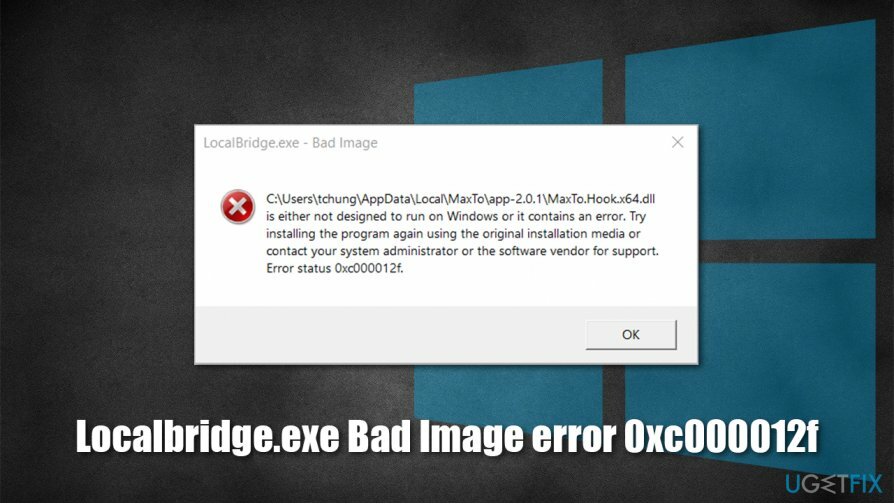
Prin urmare, scopul principal este de a repara executabilul - și există mai multe moduri de a face asta. Rețineți că fiecare computer Windows este diferit, astfel încât nu poate exista o soluție unificată pentru fiecare dintre ele. Mai jos vă oferim modalități de a remedia eroarea de imagine greșită LocalBridge.exe 0xc000012f, care ar trebui să vă permită să preluați controlul asupra computerului.
Înainte de a începe, vă recomandăm să încercați să utilizați ReimagineazăMacina de spalat rufe X9 – ar putea fi capabil să repare automat multe funcții Windows defecte. Sistemul de operare este un mecanism complicat și, în unele cazuri, problemele subiacente pot provoca unele majore. Instrumentele de reparații automate sunt excelente pentru un astfel de scop, așa că vă încurajăm să le încercați.
Fix 1. Utilizați funcția de curățare disc
Pentru a repara sistemul deteriorat, trebuie să achiziționați versiunea licențiată a Reimaginează Reimaginează.
Una dintre principalele soluții pentru eroarea de imagine greșită LocalBridge.exe 0xc000012f este curățarea discului de nedorit. Puteți utiliza caracteristica Windows încorporată pentru asta:
- presa Câștigă + R pentru a deschide dialogul Run
- Introduceți cleanmgr și apăsați introduce sau faceți clic O.K
- Dacă Windows este instalat pe unitatea C, alegeți-l din listă (ar trebui să fie implicit) și apăsați O.K
- Marcați Configurați fișierele jurnal, Cos de gunoi, și Fișiere temporare
- Clic Curățați fișierele de sistem și așteptați până la finalizarea procesului.
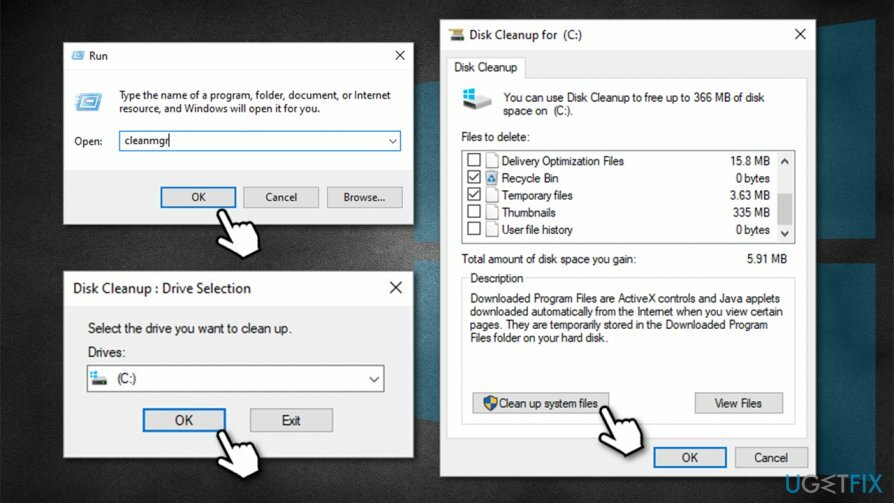
- Reporniți computerul și vedeți dacă problema persistă.
Fix 2. Rulați instrumentul de depanare pentru compatibilitatea programelor
Pentru a repara sistemul deteriorat, trebuie să achiziționați versiunea licențiată a Reimaginează Reimaginează.
Compatibilitatea programului este crucială și poate cauza probleme majore dacă este instalată o versiune incorectă.
- presa Win + R, tastați în ms-settings: și apăsați introduce
- Aici, du-te la Actualizare și securitate
- În stânga, alegeți Depanați
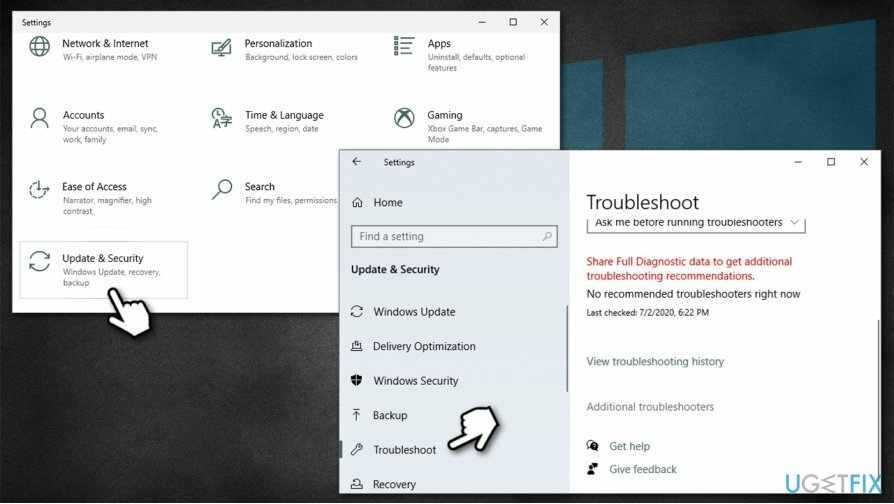
- În partea dreaptă, veți găsi lista de instrumente de depanare (dacă nu, selectați Instrumente suplimentare de depanare – acest lucru poate în funcție de versiunea dvs. de Windows)
- Găsiți programul Instrument de depanare de compatibilitate
- Faceți clic pe el o dată și selectați Rulați instrumentul de depanare
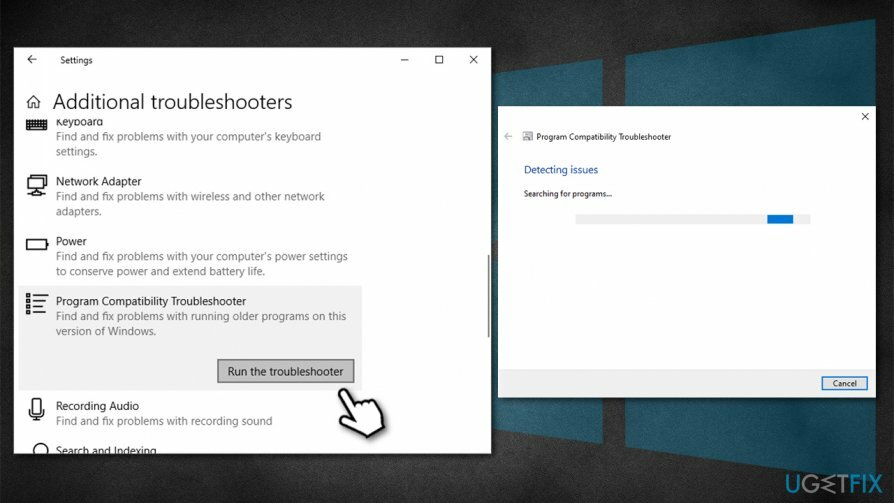
- Așteptați până la finalizarea scanării - Windows va raporta constatările și va încerca să remedieze automat problemele.
Fix 3. Rulați instrumentele SFC și DISM
Pentru a repara sistemul deteriorat, trebuie să achiziționați versiunea licențiată a Reimaginează Reimaginează.
Verificator de fișiere de sistem și DISM încorporate[2] vă poate ajuta să reparați problemele cu fișierele de sistem Windows. Iată cum:
- presa Câștigă + R și tastează cmd
- presa Ctrl + Shift + Enter pentru a deschide Command Prompt ca administrator
- Dacă Controlul contului utilizatorului apare, apăsați da
- Tastați următoarea comandă și apăsați Introduce:
sfc /scannow
- Când scanarea se termină, reporniți PC-ul
- Dacă acest lucru nu a ajutat, tastați următoarea comandă în Command Prompt și apăsați Introduce:
DISM.exe /Online /Cleanup-image /Restorehealth
-
Reporniți din nou.
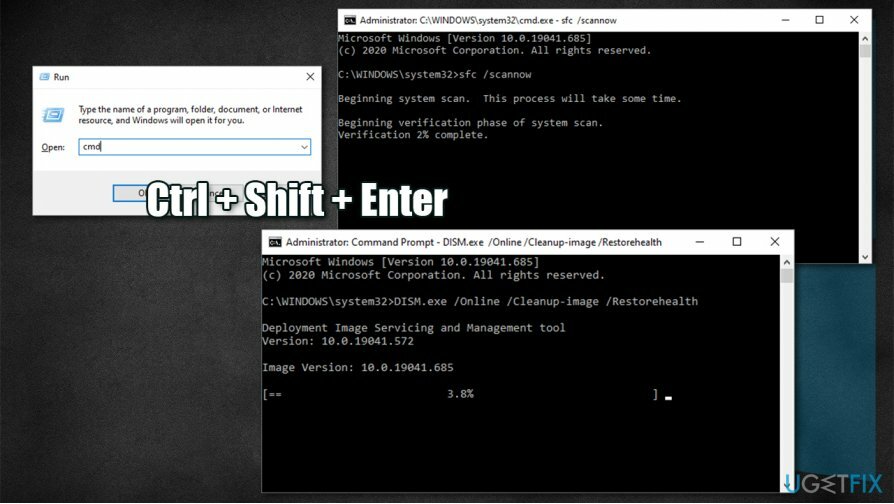
Fix 4. Dezinstalați actualizarea Windows potențial defecte
Pentru a repara sistemul deteriorat, trebuie să achiziționați versiunea licențiată a Reimaginează Reimaginează.
Unele actualizări Windows pot crea probleme. În cazul în care problema de eroare LocalBridge.exe Bad Image 0xc000012f a început după o actualizare a sistemului dvs. de operare, este probabil să nu fi instalat corect sau poate că unele fișiere au fost corupte în timpul instalare. Astfel, ar trebui să dezinstalați cele mai recente actualizări și apoi să relansați actualizarea:
- presa Câștigă + R și tastează appwiz.cpl
- Aici, selectează Vedeți actualizările instalate opțiunea situată în partea stângă a ferestrei
- Sortați actualizările după Data (Instalat pe coloană)
- Selectați cea mai nouă actualizare și alegeți Dezinstalează
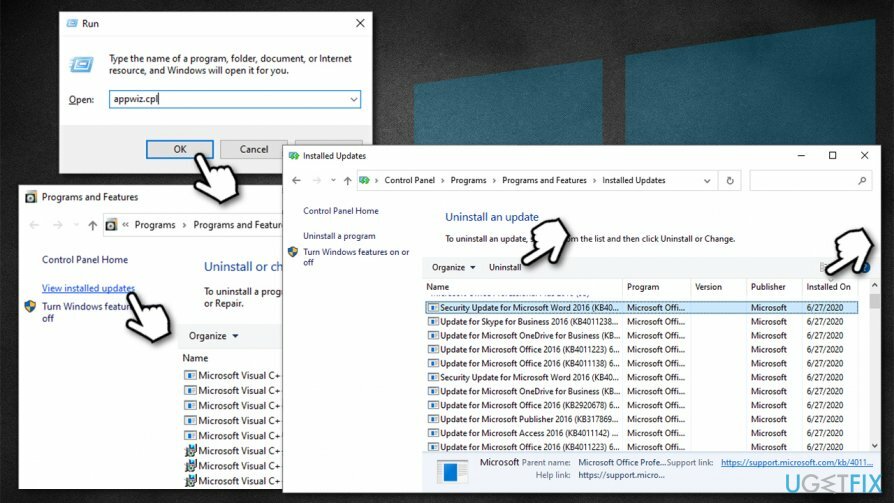
- Reporniți.
Remedierea 5. Utilizați Restaurare sistem
Pentru a repara sistemul deteriorat, trebuie să achiziționați versiunea licențiată a Reimaginează Reimaginează.
Dacă niciuna dintre metodele de mai sus nu v-a ajutat, puteți încerca să rulați System Restore.[3] Nu vă faceți griji cu privire la fișierele dvs. personale, acestea vor rămâne intacte, deși aplicațiile care au fost instalate în timpul după punctul de restaurare vor fi șterse.
- presa Câștigă + Pauză sau Câștigă + Pauza pe tastatura ta
- Selectați Schimbă setările în colțul din dreapta jos al ferestrei
- Mergi la Protecția sistemului filă și selectați Restaurarea sistemului
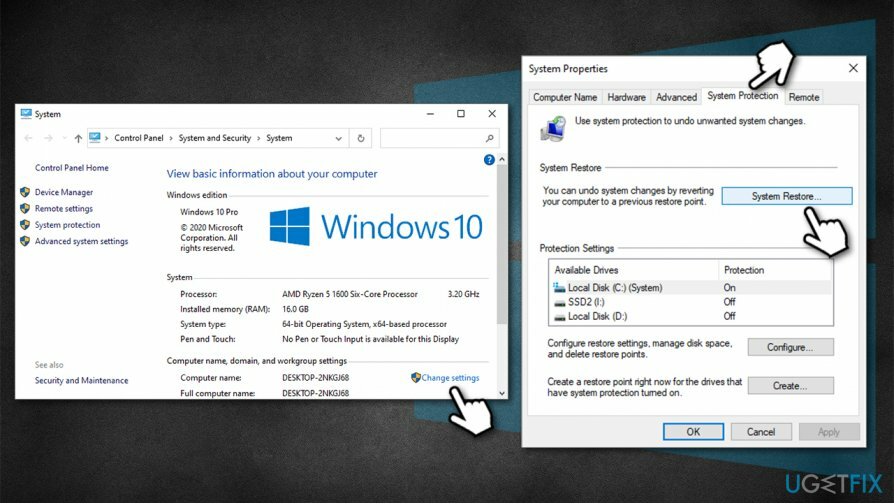
- Selectați punctul de restaurare corespunzător, apăsați Următorul și urmați instrucțiunile de pe ecran pentru a finaliza procesul.
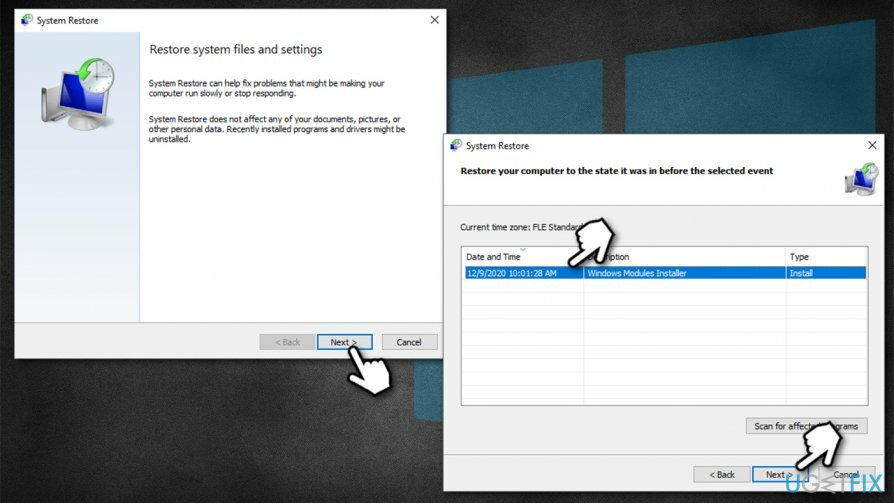
În sfârșit, poți resetarea din fabrică Windows fără a vă pierde fișierele, așa că această soluție, deși sună înfricoșător (nu este – resetarea Windows este în prezent un proces foarte simplu), vă poate ajuta să remediați o dată pentru totdeauna eroarea 0xc000012f.
Reparați automat erorile
Echipa ugetfix.com încearcă să facă tot posibilul pentru a ajuta utilizatorii să găsească cele mai bune soluții pentru eliminarea erorilor lor. Dacă nu doriți să vă luptați cu tehnicile de reparații manuale, vă rugăm să utilizați software-ul automat. Toate produsele recomandate au fost testate și aprobate de profesioniștii noștri. Instrumentele pe care le puteți utiliza pentru a remedia eroarea sunt enumerate mai jos:
Oferi
fa-o acum!
Descărcați FixFericire
Garanție
fa-o acum!
Descărcați FixFericire
Garanție
Dacă nu ați reușit să remediați eroarea utilizând Reimage, contactați echipa noastră de asistență pentru ajutor. Vă rugăm să ne comunicați toate detaliile pe care credeți că ar trebui să le cunoaștem despre problema dvs.
Acest proces de reparare patentat folosește o bază de date de 25 de milioane de componente care pot înlocui orice fișier deteriorat sau lipsă de pe computerul utilizatorului.
Pentru a repara sistemul deteriorat, trebuie să achiziționați versiunea licențiată a Reimaginează instrument de eliminare a programelor malware.

Acces privat la internet este un VPN care poate împiedica furnizorul dvs. de servicii de internet, guvern, și terțe părți să vă urmărească online și vă permit să rămâneți complet anonim. Software-ul oferă servere dedicate pentru torrenting și streaming, asigurând performanță optimă și nu vă încetinește. De asemenea, puteți ocoli restricțiile geografice și puteți vizualiza servicii precum Netflix, BBC, Disney+ și alte servicii de streaming populare fără limitări, indiferent de locul în care vă aflați.
Atacurile malware, în special ransomware, sunt de departe cel mai mare pericol pentru fotografiile, videoclipurile, fișierele de la serviciu sau de la școală. Deoarece infractorii cibernetici folosesc un algoritm de criptare robust pentru a bloca datele, acesta nu mai poate fi folosit până când nu se plătește o răscumpărare în bitcoin. În loc să plătiți hackeri, ar trebui să încercați mai întâi să utilizați o alternativă recuperare metode care vă pot ajuta să recuperați cel puțin o parte din datele pierdute. În caz contrar, îți poți pierde și banii, împreună cu fișierele. Unul dintre cele mai bune instrumente care ar putea restaura cel puțin unele dintre fișierele criptate - Data Recovery Pro.